Bật/Tắt xác thực 2 yếu tố iCloud cực đơn giản và nhanh chóng

Bật/tắt xác thực 2 yếu tố iCloud đóng vai trò quan trọng trong việc bảo vệ an toàn thông tin cá nhân trên các thiết bị của người dùng Apple. Quy trình này yêu cầu sự xác nhận qua hai yếu tố khác nhau, tăng cường đáng kể độ an toàn của tài khoản iCloud. Trong bài viết này, Sforum sẽ giải thích xác thực 2 yếu tố iCloud là gì và hướng dẫn làm thế nào để tắt xác thực 2 yếu tố iCloud và ngược lại là bật xác thực, giúp người dùng linh hoạt quản lý bảo mật theo cách đơn giản nhất.
Xác thực 2 yếu tố iCloud là gì?
Xác thực 2 yếu tố trên iCloud là một biện pháp bảo mật tiên tiến, đặc biệt được coi là một tầng bảo vệ bổ sung cho ID Apple và mang lại độ an toàn cao hơn cho các thiết bị của Apple. Quy trình xác thực này đảm bảo rằng chỉ duy nhất bạn hoặc ai đó đã được ủy quyền mới có thể truy cập vào tài khoản iCloud của bạn.
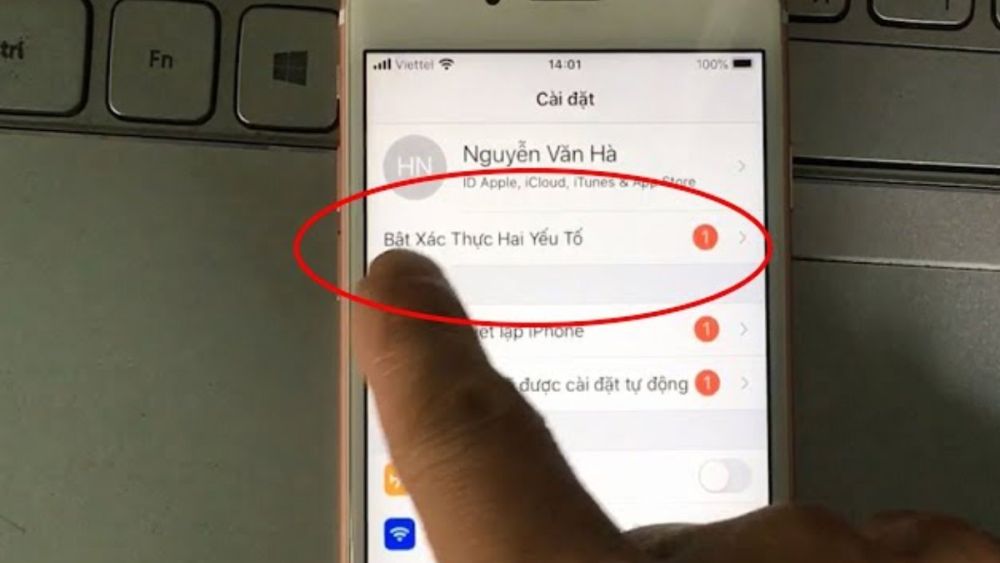
Nhờ vào việc xác thực 2 yếu tố, đảm bảo rằng thông tin cá nhân quan trọng chỉ được mở khóa trên những thiết bị mà bạn tin tưởng, như iPhone, iPad hoặc Mac. Điều này đặt ra một tầm chất lượng cao về an ninh, đồng thời giữ cho quyền lợi độc quyền đối với việc truy cập tài khoản, đặc biệt là khi bạn muốn đăng nhập từ một thiết bị mới lần đầu tiên.
Mua một chiếc điện thoại iPhone không chỉ là việc sở hữu một công nghệ tiên tiến, mà còn là cơ hội để trải nghiệm những tính năng bảo mật mạnh mẽ. Trong số đó, xác thực 2 yếu tố iCloud là một lớp bảo vệ đặc biệt, giúp bảo vệ thông tin quan trọng của bạn một cách hiệu quả. Bằng cách sử dụng iPhone, bạn có khả năng nhanh chóng và thuận tiện bật hoặc tắt xác thực 2 yếu tố, đảm bảo an toàn cho dữ liệu cá nhân và trải nghiệm người dùng an tâm. Dưới đây một số mẫu điện thoại iPhone thông minh với mức giá phải chăng mà bạn có thể tham khảo:
[Product_Listing categoryid='132' propertyid=' customlink='https://cellphones.com.vn/mobile/apple.html' title='Các dòng iPhone đang được quan tâm nhiều tại CellphoneS']
Cách bật xác thực 2 yếu tố iCloud đơn giản
Sau khi đã tìm hiểu về xác thực 2 yếu tố iCloud là gì ở trên, thì chúng ta tiếp tục tìm hiểu về cách bật xác thực 2 yếu tố iCloud trở nên đơn giản và thuận tiện theo các bước sau:
Bước 1: Mở phần “Cài đặt” trên thiết bị iOS và chọn mục iCloud. Tiếp theo, chọn tài khoản iCloud của bạn để bắt đầu quá trình thiết lập bảo mật 2 lớp.
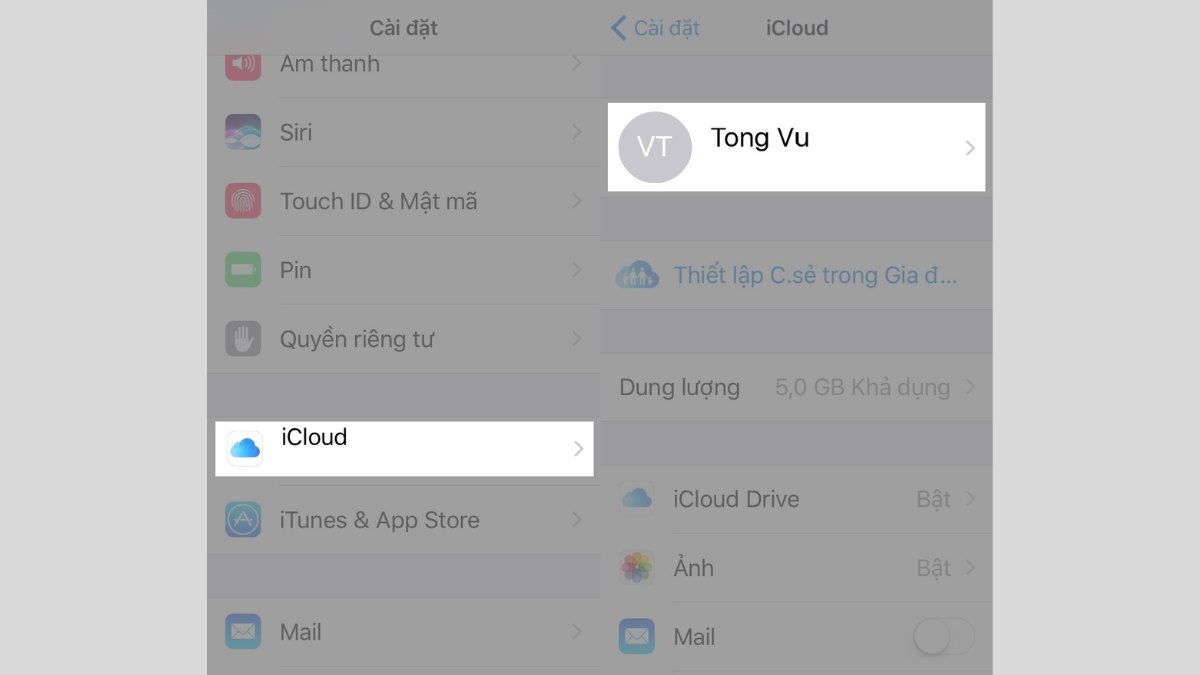
Bước 2: Trong mục “Mật khẩu & Bảo mật”, chọn “Bật xác thực hai yếu tố”. Ngay lập tức, bạn sẽ chuyển đến trình cài đặt “Bảo mật”, nơi bạn chỉ cần nhấp “Tiếp tục” và nhập câu trả lời cho các câu hỏi bảo mật liên quan đến tài khoản Apple ID của bạn.
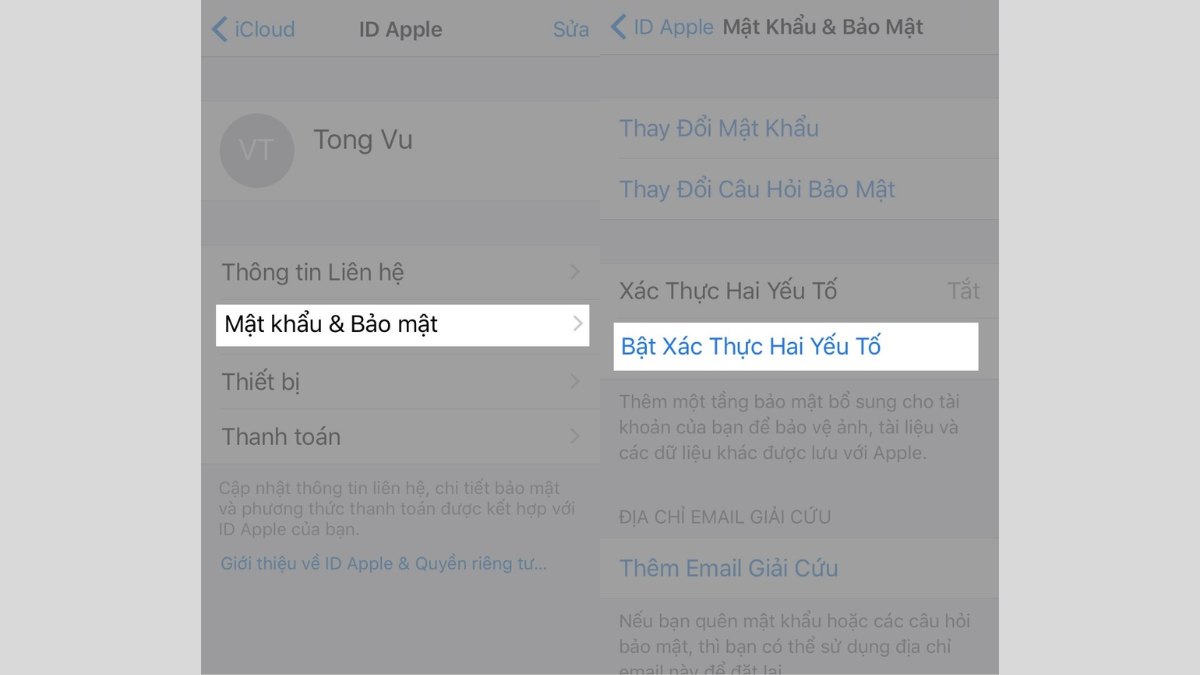
Bước 3: Thêm một số điện thoại để sử dụng trong quá trình xác minh danh tính sau này. Lựa chọn cách xác minh qua tin nhắn hoặc cuộc gọi đến và ngay lập tức thì Apple sẽ gửi mã xác minh ID cho bạn. Nếu số điện thoại đã được đăng ký trên iPhone, quá trình kích hoạt sẽ tự động diễn ra.
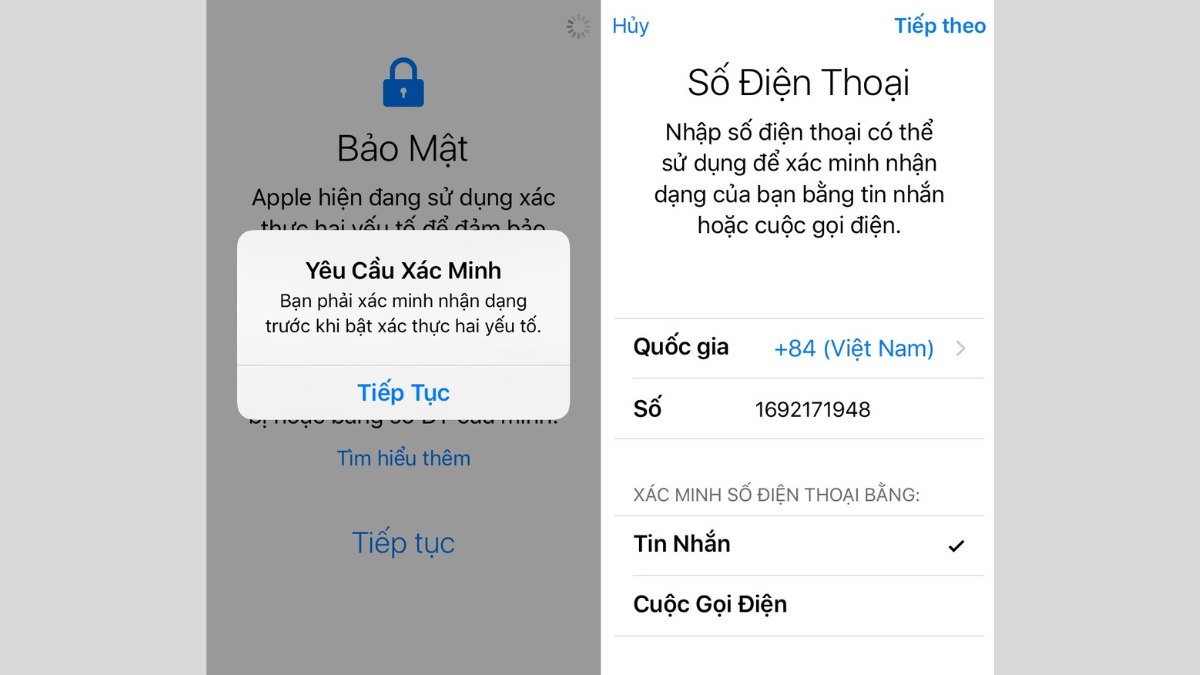
Với những bước đơn giản này, bạn có thể nhanh chóng tăng cường bảo mật cho tài khoản iCloud của mình, đồng thời giữ cho quá trình xác thực 2 yếu tố trở nên thuận lợi và hiệu quả.
Cách tắt xác thực 2 yếu tố iCloud nhanh chóng
Làm thế nào để tắt xác thực 2 yếu tố iCloud? Để thực hiện cách tắt xác thực 2 yếu tố iCloud một cách nhanh chóng, bạn có thể thực hiện các bước sau:
Bước 1: Mở trình duyệt trên máy tính hoặc trình duyệt Safari trên thiết bị iOS và truy cập trang chủ của Apple. Sau đó, đăng nhập vào tài khoản iCloud của bạn. Trong phần bảo mật, chọn 'sửa'.
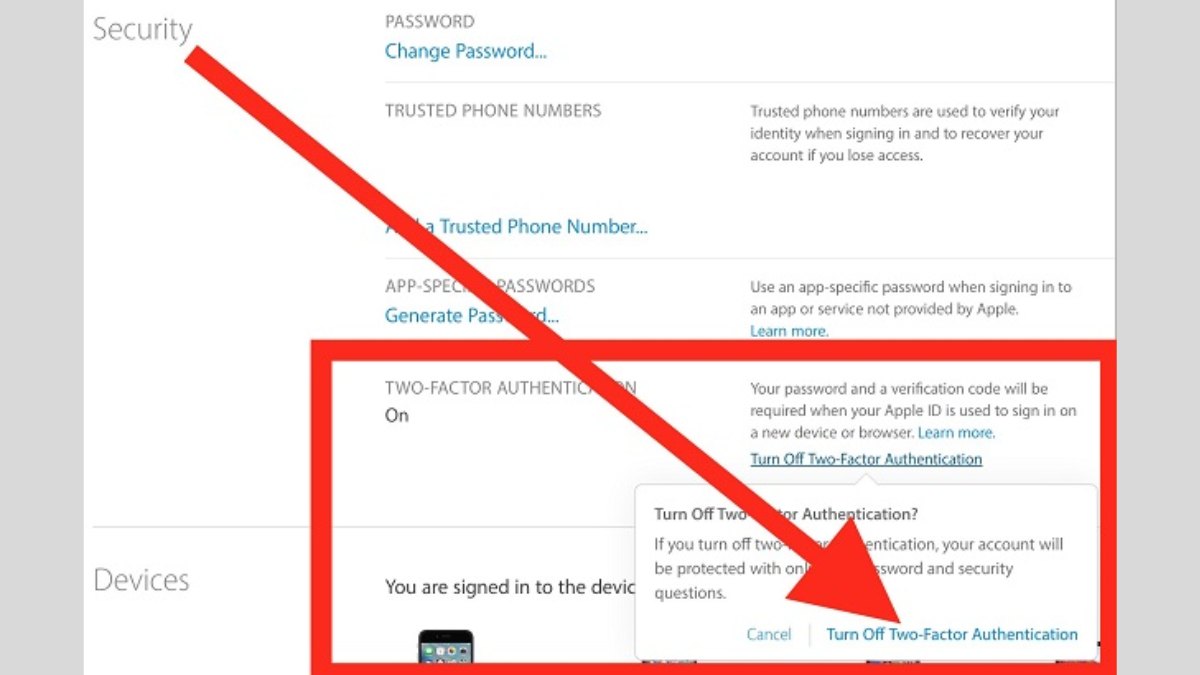
Bước 2: Trong mục 'Xác thực 2 yếu tố', bấm tắt xác thực 2 yếu tố iCloud. Bạn cũng có thể bổ sung Rescue Email hoặc đặt câu hỏi bảo mật để hoàn tất quá trình tắt xác thực 2 yếu tố.
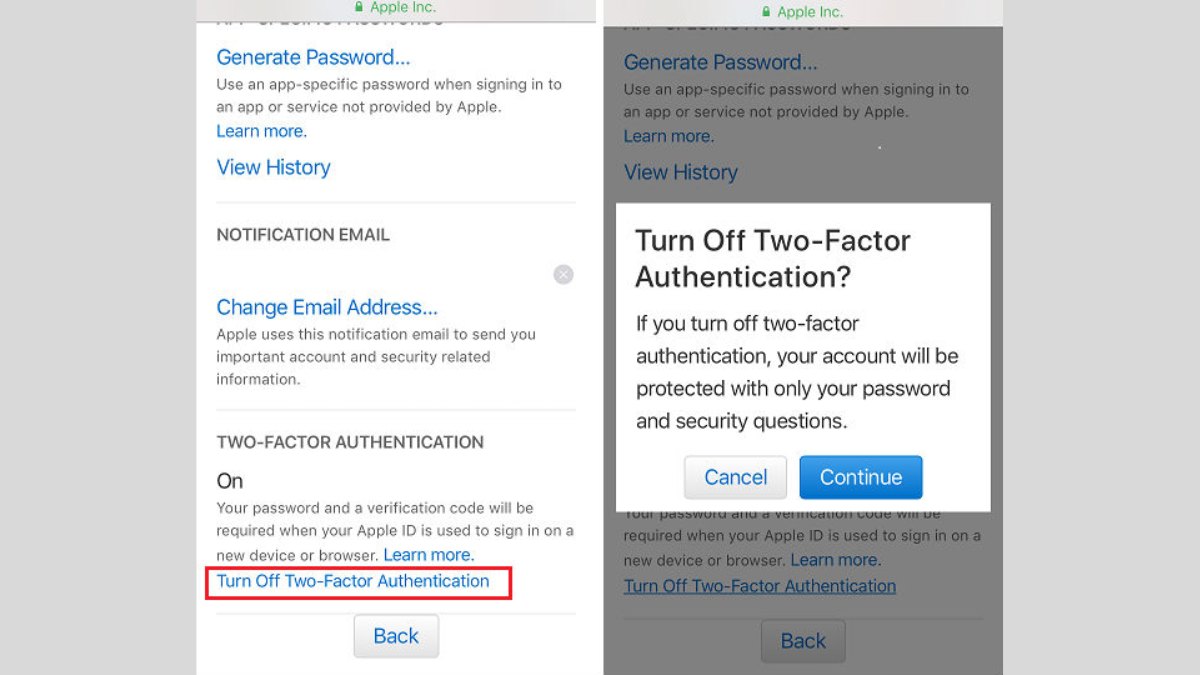
Bước 3: Sau khi hoàn tất, bạn sẽ nhận được thông báo xác nhận việc đã tắt xác thực 2 yếu tố thành công. Điều này giúp bạn quản lý tài khoản iCloud một cách thuận lợi và linh hoạt.
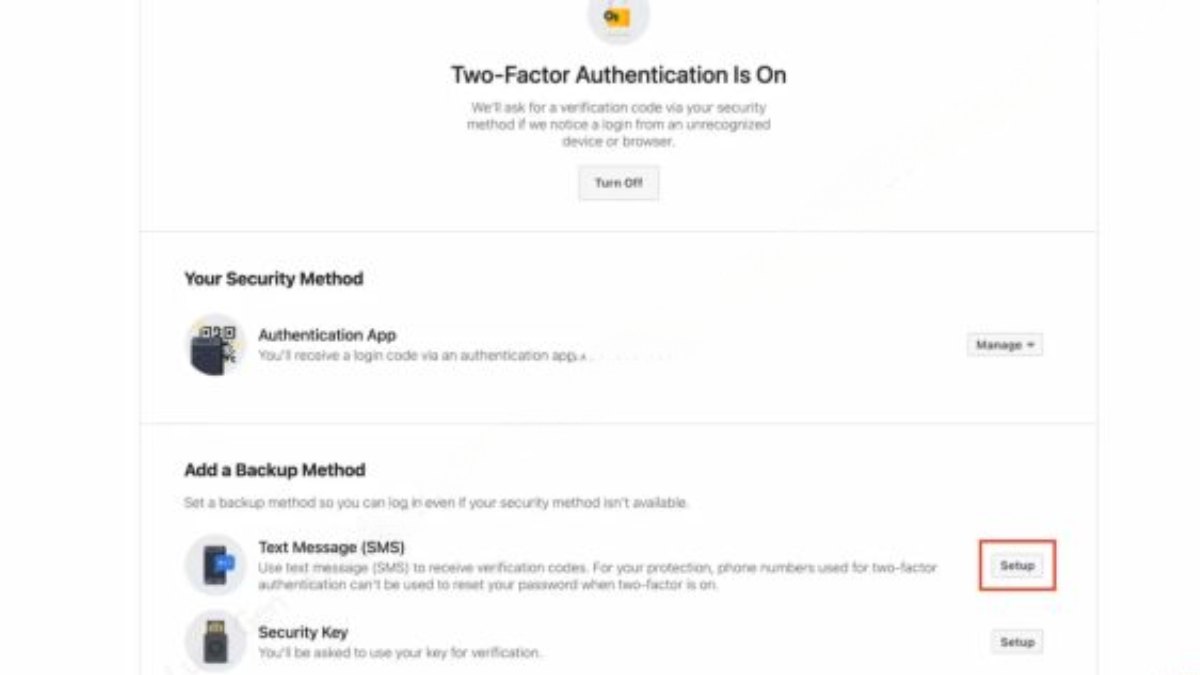
Câu hỏi liên quan
Dưới đây là một số câu hỏi liên quan về làm thế nào để tắt xác thực 2 yếu tố iCloud đơn giản và nhanh chóng, mà bạn có thể tham khảo:
Mất số điện thoại xác thực 2 yếu tố iCloud phải làm sao?
Khi bạn mất số điện thoại đã đăng ký cho xác thực 2 yếu tố trên iCloud, có một số bước đơn giản mà bạn có thể thực hiện để khôi phục quy trình này. Đầu tiên, bạn cần xoá số điện thoại đã mất và thêm một số điện thoại mới để tiếp tục việc xác minh 2 yếu tố.

Ngoài ra, iCloud cung cấp khả năng xác thực qua email cá nhân hoặc câu hỏi bảo mật, là những phương tiện thay thế hữu ích khi bạn không sử dụng được số điện thoại xác minh. Điều này giúp đảm bảo rằng bạn vẫn có thể bảo vệ và duy trì an toàn cho tài khoản iCloud của mình.
Tại sao không tắt được xác thực 2 yếu tố iCloud?
Không thể thực hiện cách tắt xác thực 2 yếu tố iCloud có thể xuất phát từ một số nguyên nhân khác nhau. Dưới đây là một số lý do phổ biến:
Thông tin đăng nhập không chính xác: Việc nhập sai mật khẩu hoặc mã xác nhận có thể làm cho quá trình tắt xác thực 2 yếu tố không thành công. Đảm bảo rằng bạn đã nhập thông tin đăng nhập chính xác là quan trọng.
Thiếu mã xác nhận: Nếu bạn đã bật xác thực 2 yếu tố mà không lưu lại mã xác nhận dự phòng hoặc không có khả năng nhận được mã qua số điện thoại đã đăng ký, việc thực hiện cách tắt xác thực 2 yếu tố iCloud sẽ khó khăn hơn.
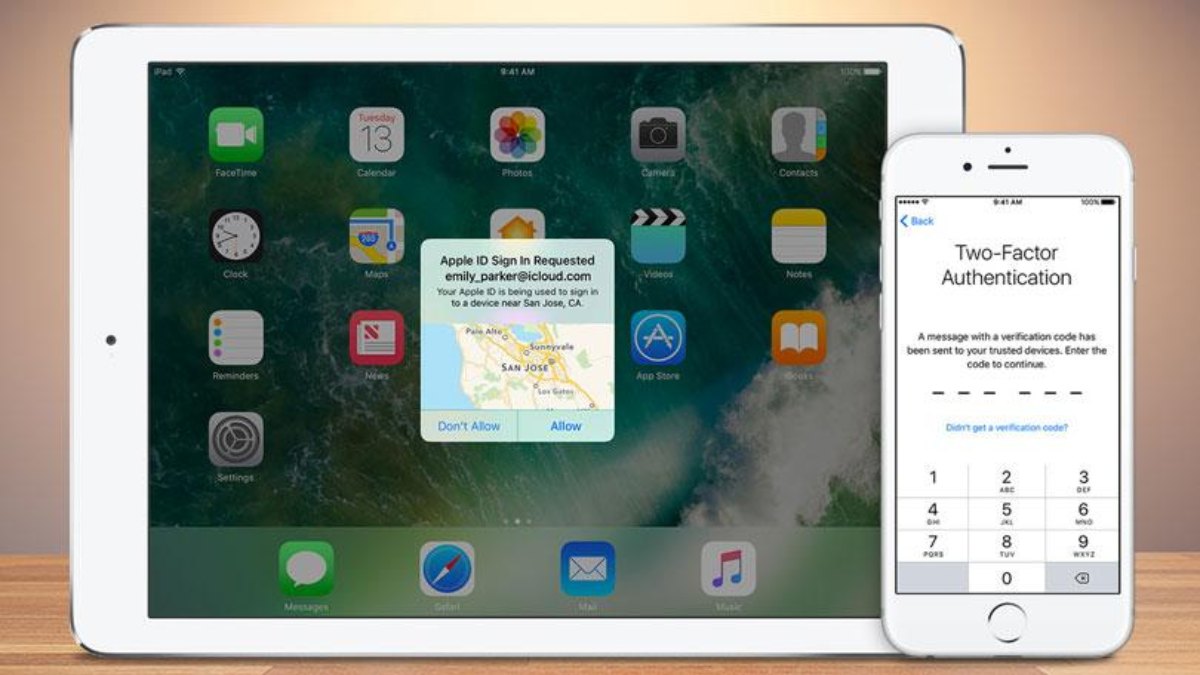
Vấn đề kỹ thuật: Có thể có những vấn đề kỹ thuật hoặc lỗi hệ thống từ phía nhà cung cấp dịch vụ. Trong trường hợp này, việc liên hệ với hỗ trợ kỹ thuật của Apple là lựa chọn tốt nhất để giải quyết.
Nếu bạn gặp vấn đề khi tắt xác thực 2 yếu tố iCloud, hãy kiểm tra các thông tin đăng nhập, mã xác nhận và đảm bảo rằng bạn có quyền hạn cần thiết. Nếu vấn đề vẫn tiếp tục, liên hệ với hỗ trợ kỹ thuật là bước tiếp theo để giải quyết vấn đề.
Cách đăng nhập iCloud không cần mã xác nhận
Bước 1: Trên màn hình chính của iPhone, hãy mở ứng dụng “Cài đặt”, sau đó đi vào phần tên tài khoản (nằm ở trên cùng). Cuộn xuống và chọn đăng xuất.
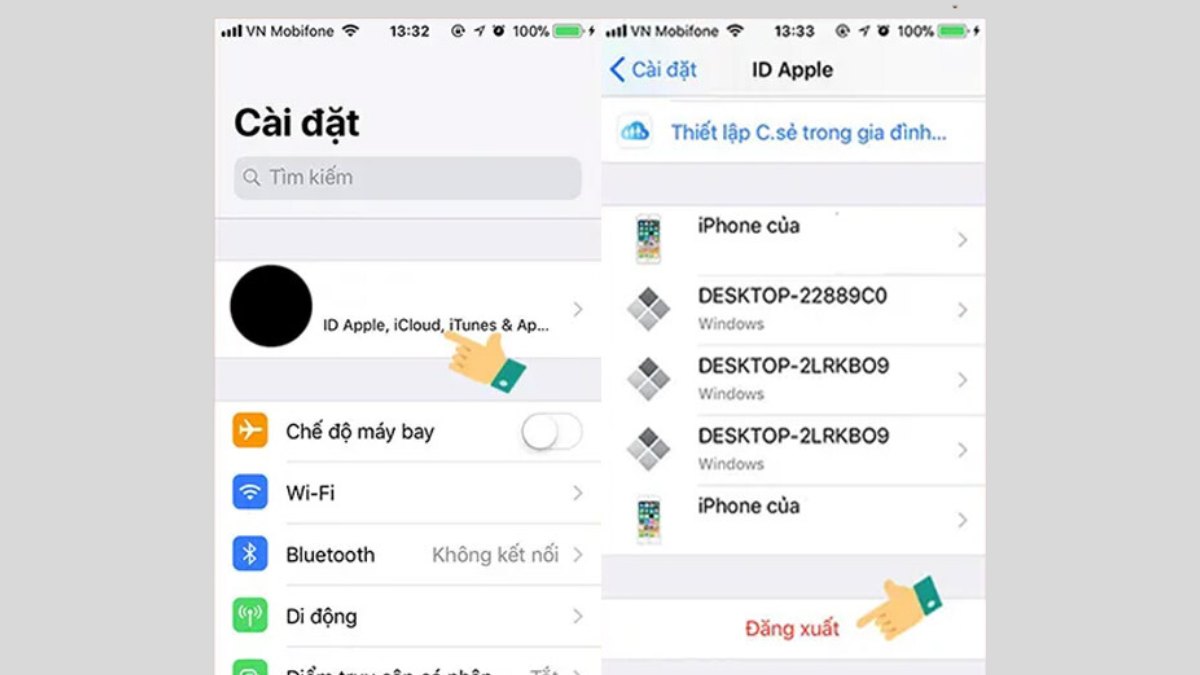
Bước 2: Nhấn vào biểu tượng dấu chấm hỏi trong thông báo về mật khẩu ID Apple và nhập mật khẩu màn hình của bạn. Tùy thuộc vào trường hợp, có thể xảy ra hai tình huống sau:
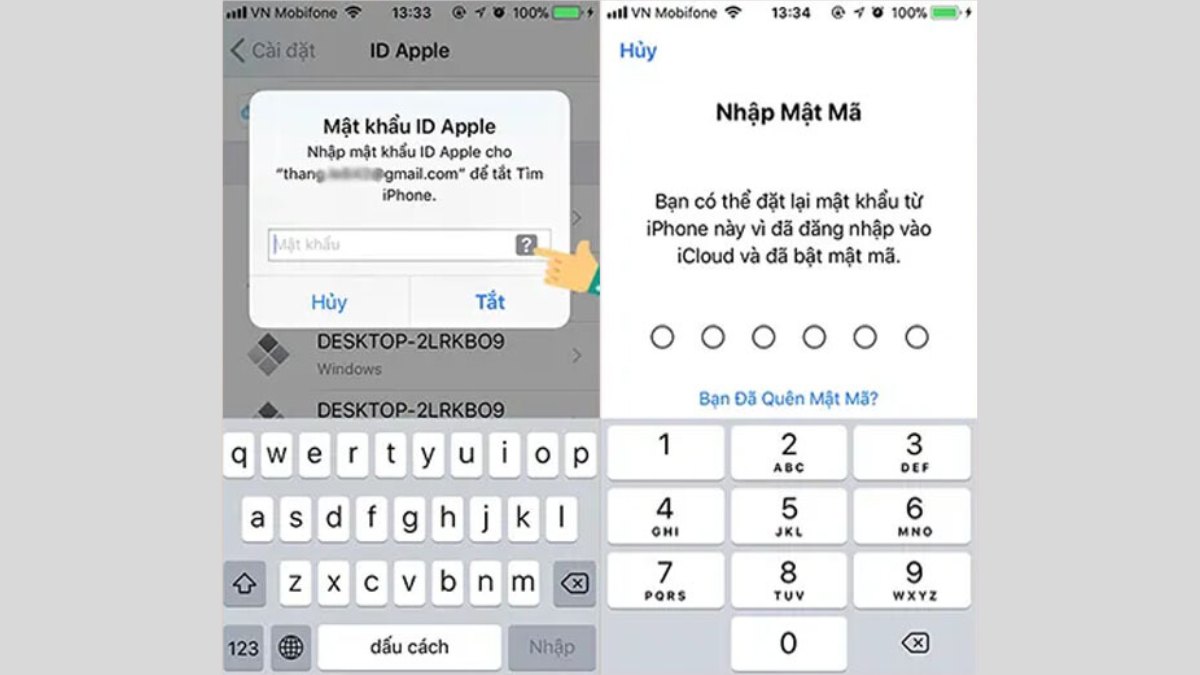
Trường hợp 1: Nếu bạn đã thiết lập mật khẩu màn hình và đăng nhập Apple ID, Apple sẽ cho phép bạn chuyển đổi mật khẩu mới mà không cần xác nhận lại. Chỉ cần nhập mật khẩu mới và nhấn “Tiếp theo” để hoàn tất.
Trường hợp 2: Nếu bạn có mật khẩu màn hình và chưa đăng nhập Apple ID, Apple sẽ yêu cầu xác minh thông qua số điện thoại. Đơn giản điền số điện thoại, chọn 'Đặt lại bằng số điện thoại' và bạn sẽ nhận được mã xác minh qua tin nhắn. Nhập mã xác minh để tiếp tục.
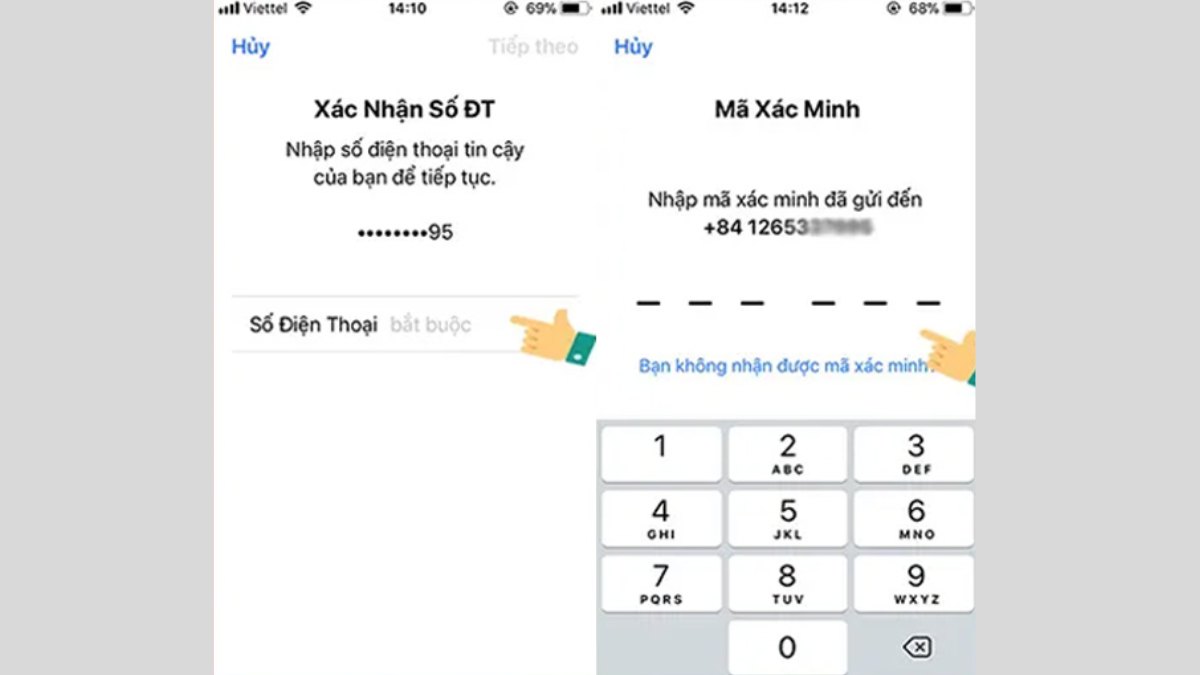
Bước 3: Tiếp theo, nhập mật khẩu màn hình và chọn 'Yêu cầu khôi phục'. Tài khoản của bạn sẽ bắt đầu quá trình khôi phục và gửi thông báo qua SMS trong vòng 24 giờ.
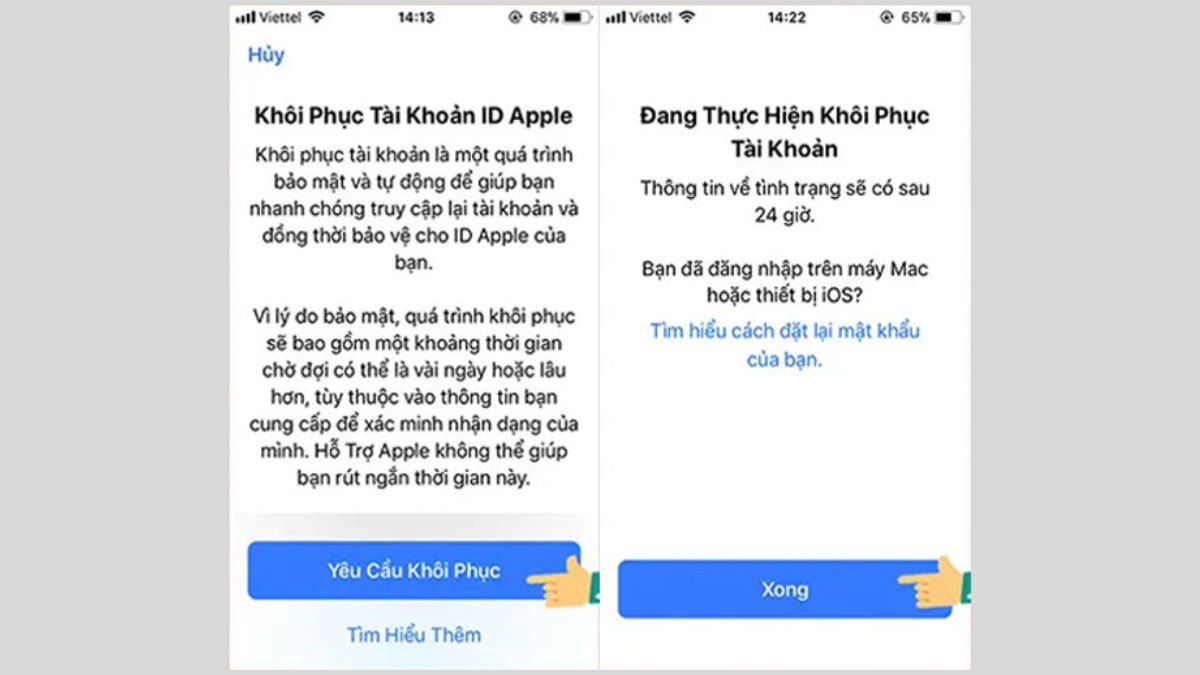
Qua bài viết “Xác thực 2 yếu tố iCloud là gì? Bật/tắt xác thực 2 yếu tố iCloud cực đơn giản và nhanh chóng” ở trên, bạn đã có cơ hội hiểu rõ cách thực hiện quy trình này trên các thiết bị Apple một cách dễ dàng. Hãy giữ cho tài khoản iCloud của bạn an toàn và bảo mật bằng cách tận dụng những tính năng tiên tiến này, giúp bạn yên tâm hơn khi sử dụng dịch vụ của Apple.
- Xem thêm: mẹo vặt, thủ thuật iPhone


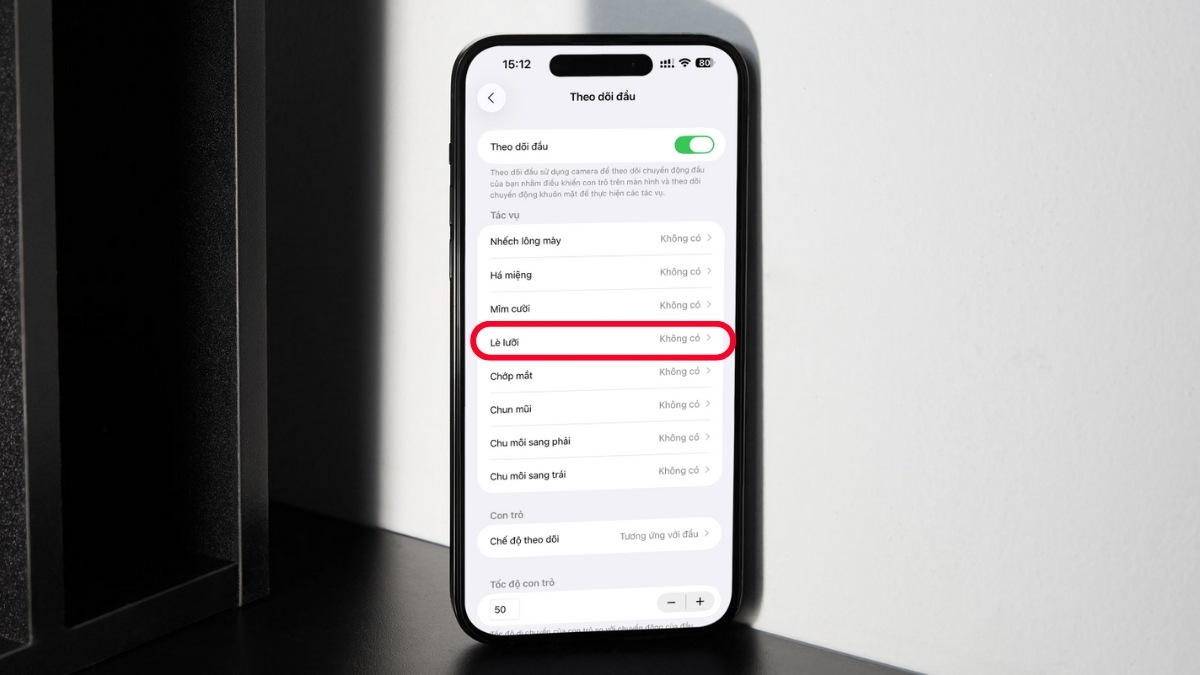
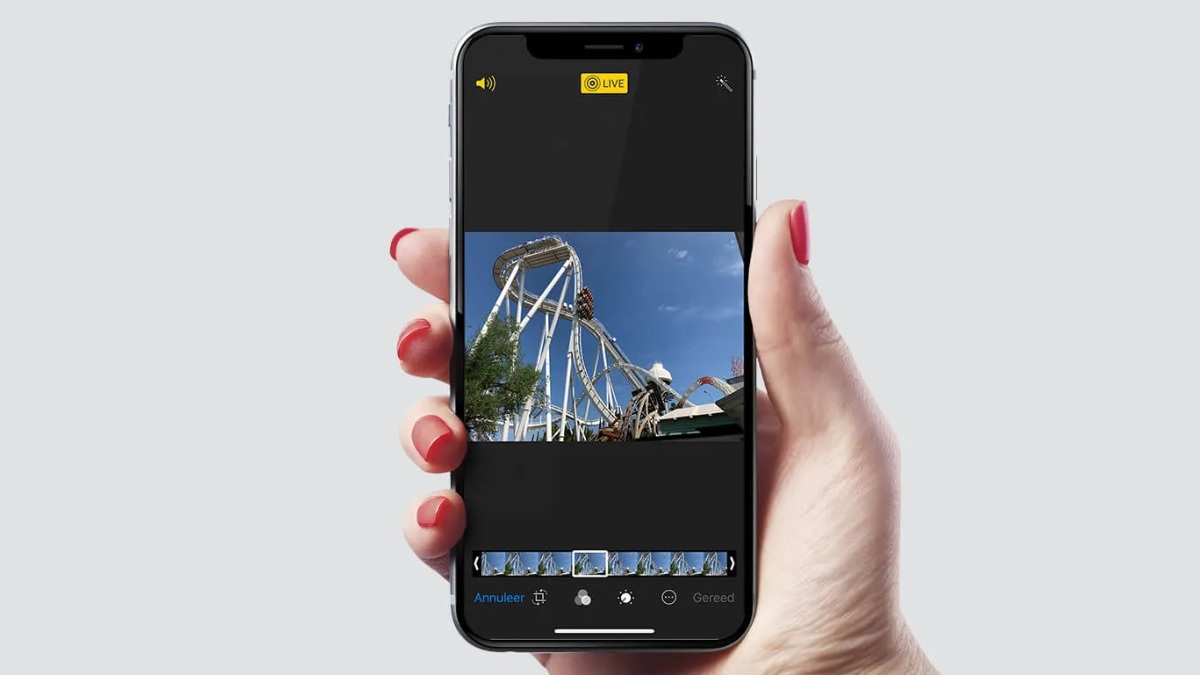

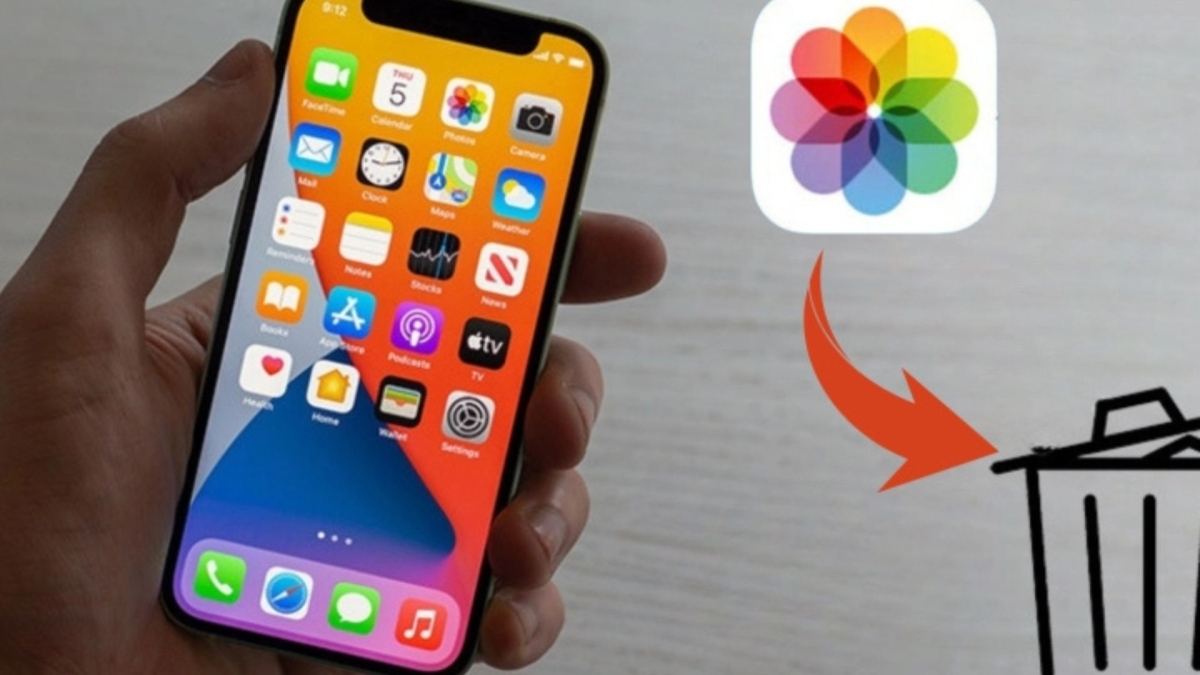

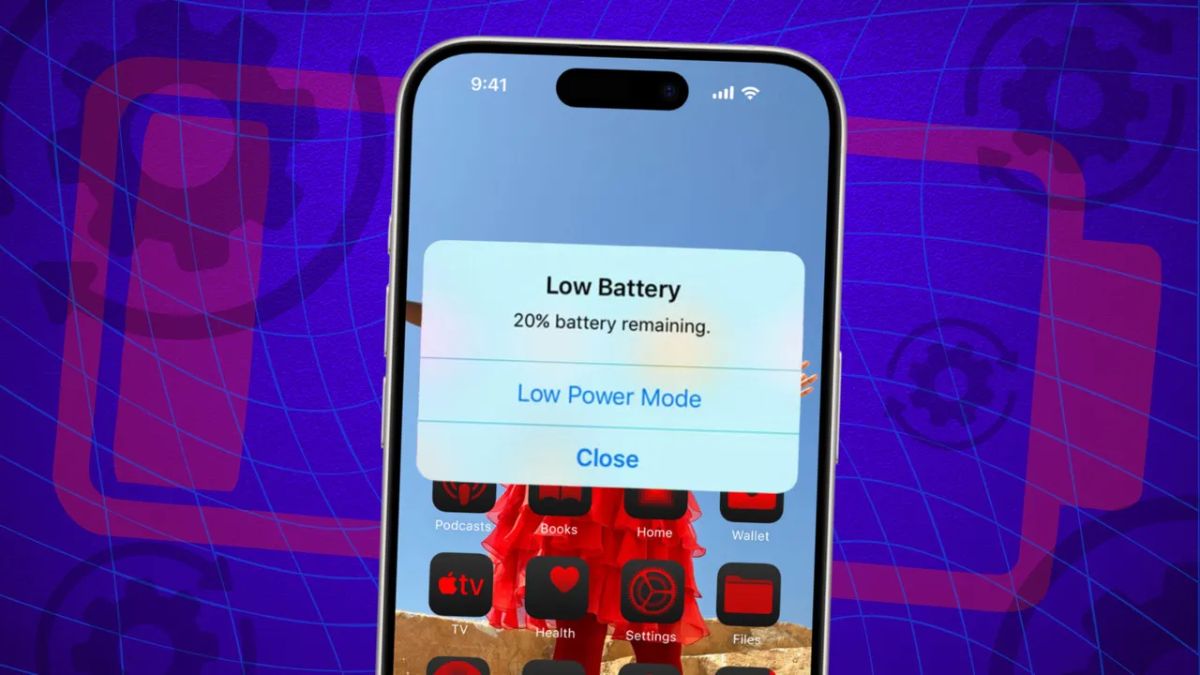
Bình luận (0)